L’app Dictaphone n’avait pas vraiment évolué depuis la refonte complète fournie avec iOS 7. Avec iOS 12, Apple propose une nouvelle version qui sort enfin de l’iPhone et apporte quelques nouveautés, à commencer par une nouvelle icône. Celle d’iOS 7 en noir et blanc était très simple et un peu triste aussi, la nouvelle version joue sur la même idée, mais avec une pointe de couleurs qui ne fait pas de mal.
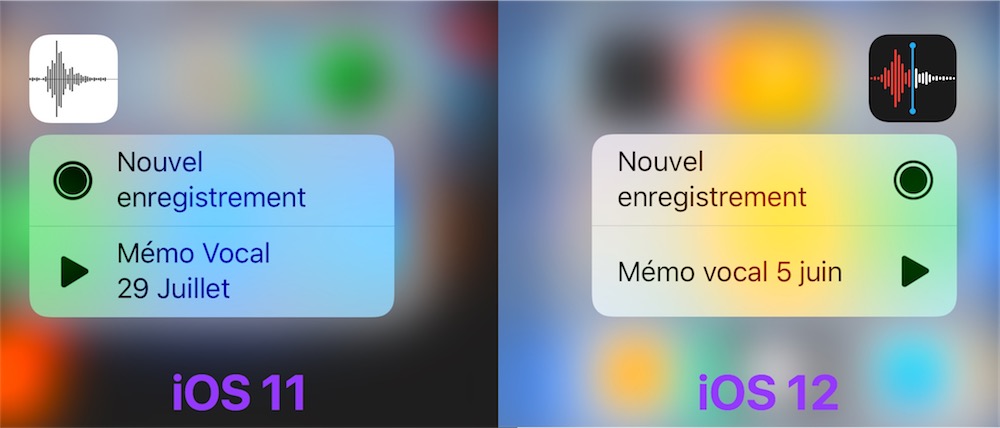
C’est loin d’être la nouveauté la plus importante de cette mise à jour toutefois. Voici un aperçu rapide de tout ce qui change avec iOS 12 pour le Dictaphone.
Une interface inversée sur l’iPhone
Sur l’iPhone, l’app Dictaphone n’a pas changé fondamentalement, mais son interface a été revue. Le plus gros changement concerne la position du bloc dédié à un enregistrement en cours : il était en haut sur iOS 11, il passe en bas sur iOS 12.
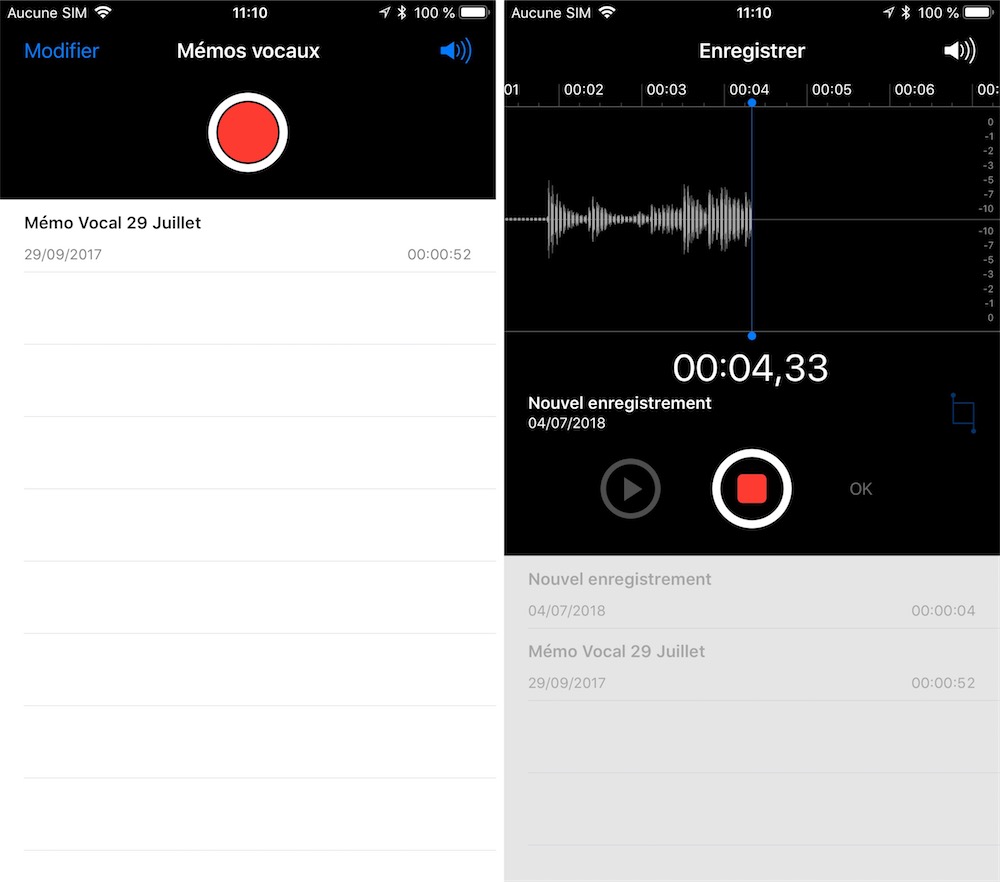
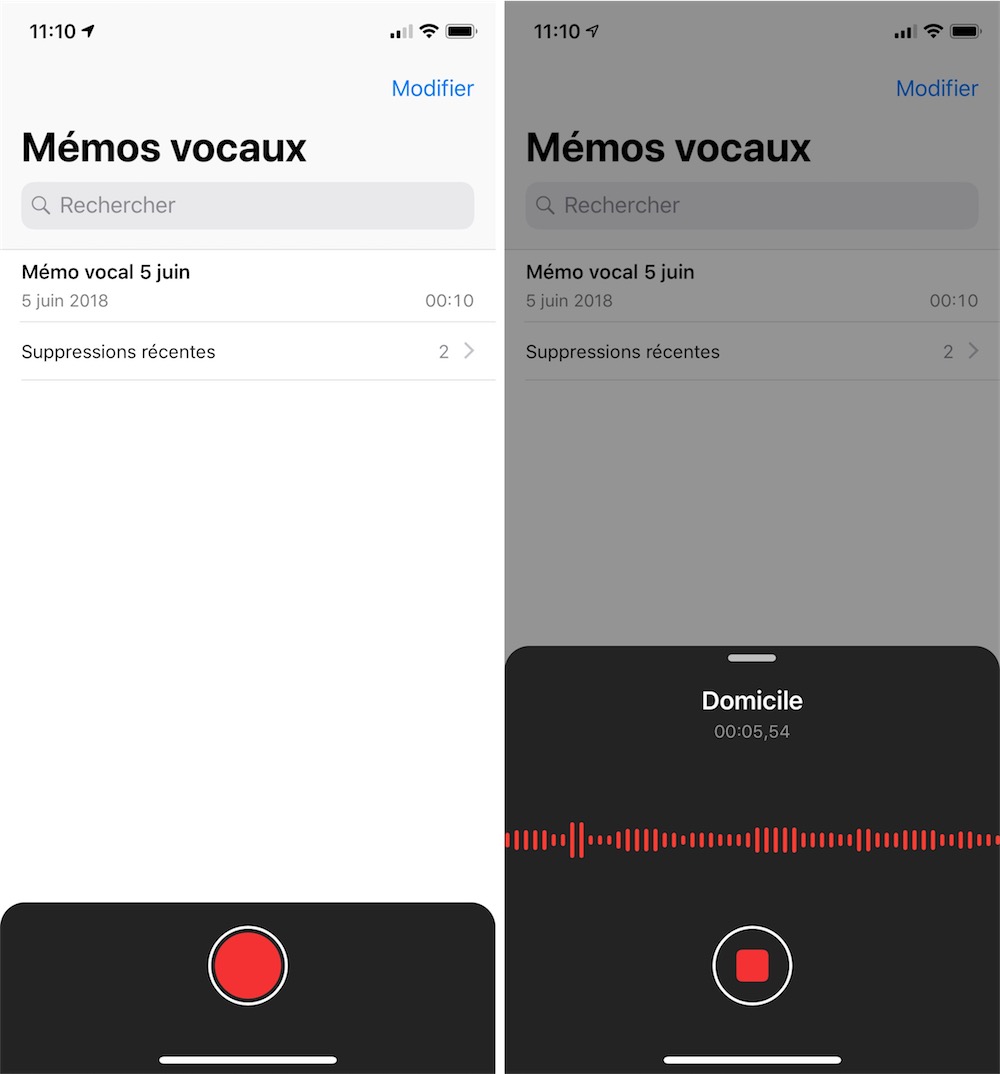
Ce changement correspond à la nouvelle esthétique d’Apple, avec un gros titre en gras en haut de l’écran et des contrôles plus accessibles en bas. L’app Dictaphone n’avait pas été mise à jour en même temps que les autres apps d’Apple et cette version rattrape pour ainsi dire le retard.
Au-delà de l’interface, l’ergonomie a été revue et l’app est plus simple à utiliser. Par exemple, vous n’avez pas besoin de confirmer la fin d’un enregistrement en validant un nom comme c’était le cas auparavant. Dès que vous arrêtez un enregistrement, le fichier est automatiquement sauvegardé et ajouté à la liste, avec un nom par défaut (on y reviendra). On peut ainsi lancer immédiatement un autre enregistrement, après avoir arrêté le précédent.
C’est très pratique pour un enregistrement rapide, mais pas si vous avez besoin de mettre en pause et de reprendre par la suite. Cette option est toujours disponible, elle n’est toutefois pas immédiatement visible sur iOS 12. Touchez le trait blanc en haut de la zone dédiée à l’enregistrement pour afficher l’interface complète et vous retrouverez le bouton de pause qui évite de multiplier les fichiers.
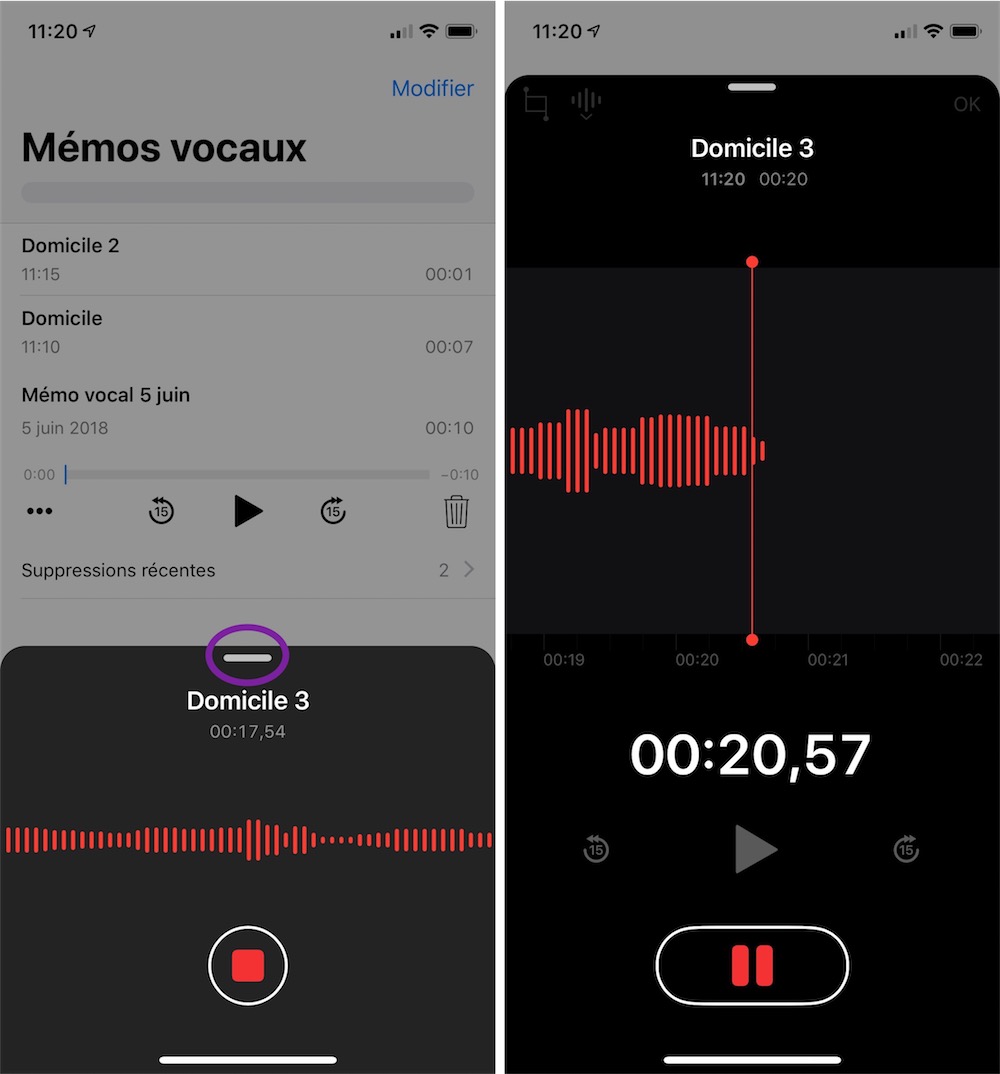
Une app pour l’iPad et même pour le Mac
Longtemps réservée aux iPhone et iPod touch, l’app Dictaphone est enfin disponible sur l’iPad avec iOS 12. Apple a créé une interface assez simple, mais qui exploite bien la place disponible. Sur la gauche, la liste des mémos vocaux déjà enregistrés ; sur la droite, un enregistrement en cours de lecture qui affiche un aperçu global et une grande vue détaillée de la forme de l’onde audio. C’est très pratique pour se repérer dans le fichier et sélectionner précisément un endroit précis, par exemple où un bruit fort est bien visible.
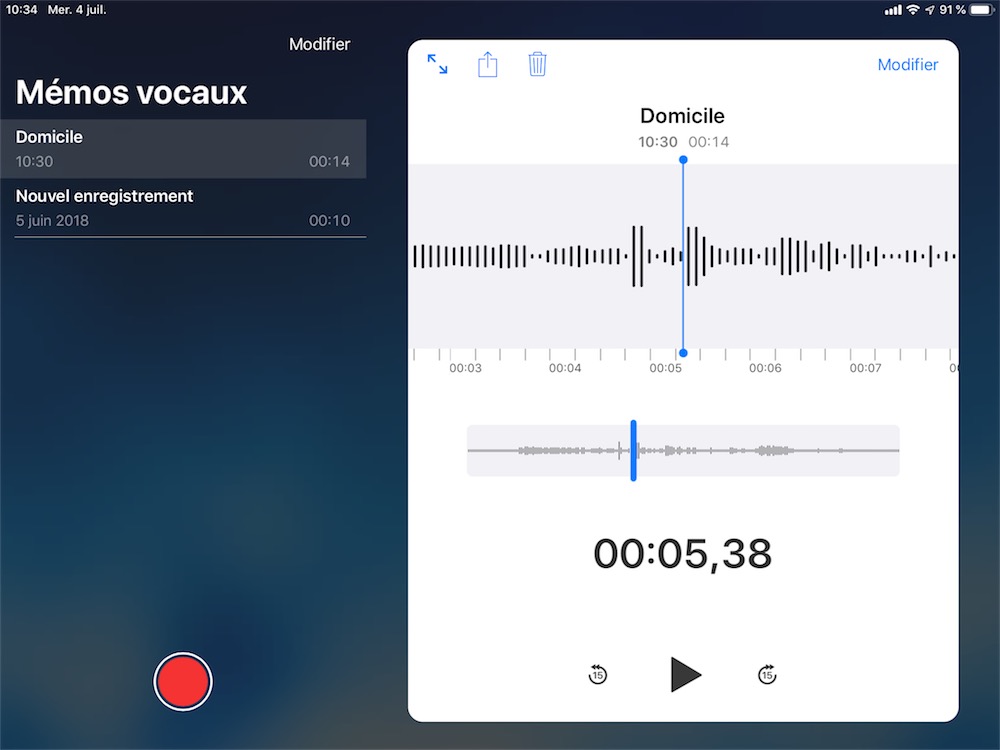
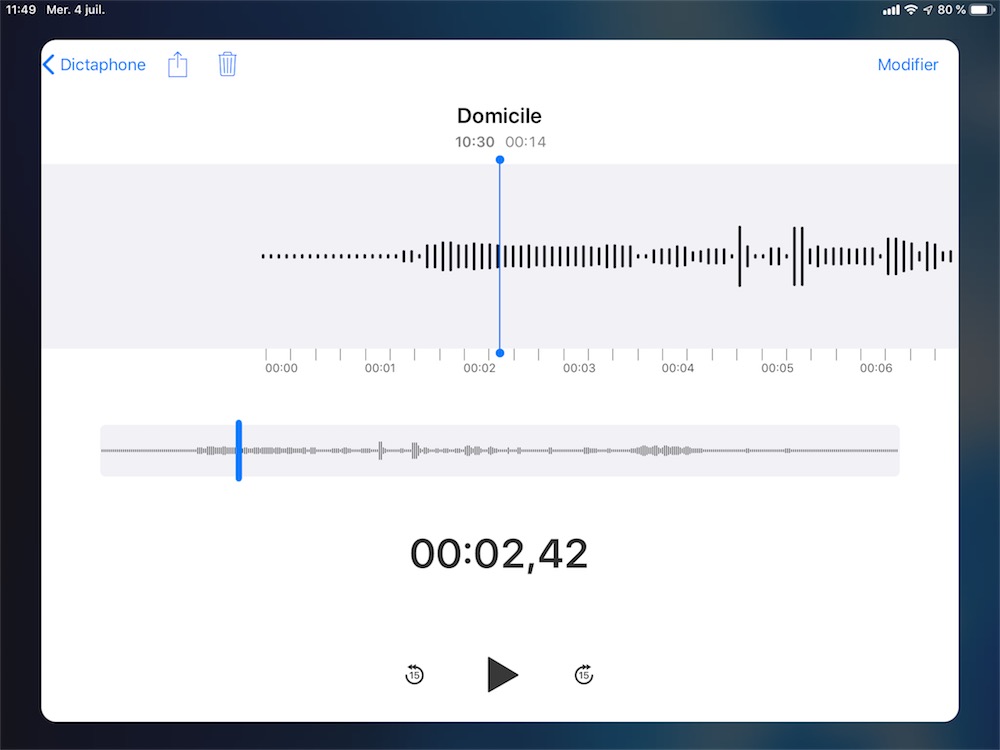
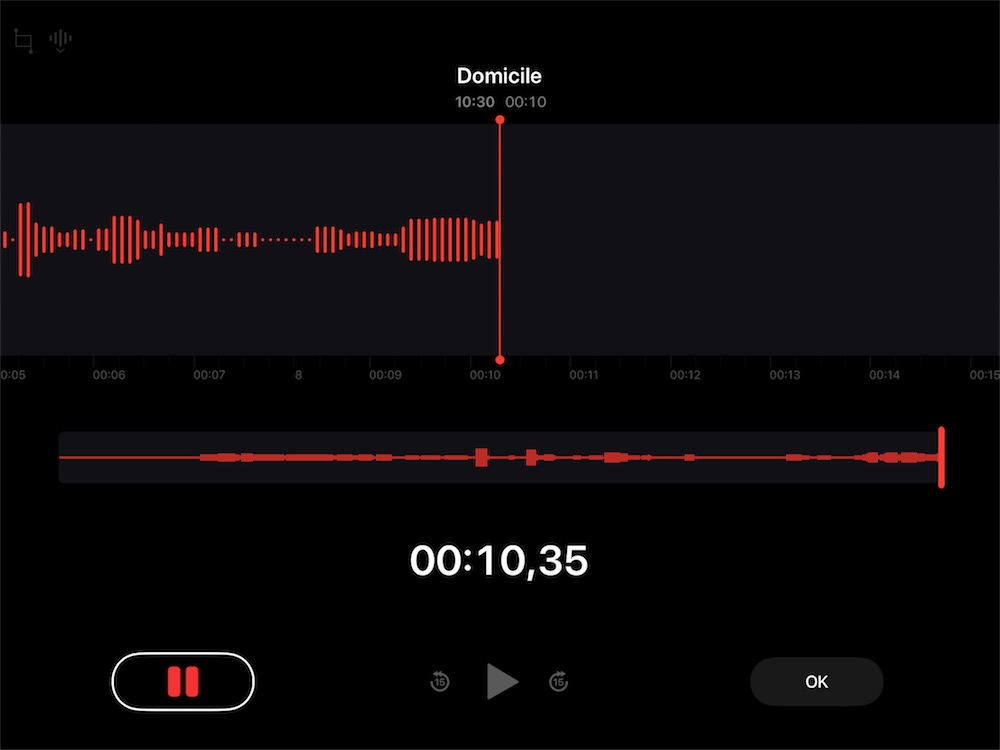
Bizarrement, l’app Dictaphone en version iPad ne peut pas partager son écran avec une autre app. On peut la superposer en « slide-over », mais c’est temporaire et on ne peut pas l’associer à une app en partage d’écran fixe. Un choix étonnant, surtout pour une app qui peut fonctionner à l’arrière-plan pour enregistrer de l’audio tout en faisant autre chose. Ce serait aussi pratique de pouvoir garder la main sur la lecture si on veut transcrire un discours, pour prendre un autre exemple.
Espérons que ce n’est qu’un oubli de la bêta actuelle et qu’Apple le corrigera d’ici la version finale. En attendant, la version iPad de l’app Dictaphone a servi de base pour la déclinaison macOS qui est intégrée à macOS Mojave. On retrouve la même présentation, que ce soit pour l’écran principal avec les enregistrements sauvegardés ou l’écran dédié à un enregistrement en cours.
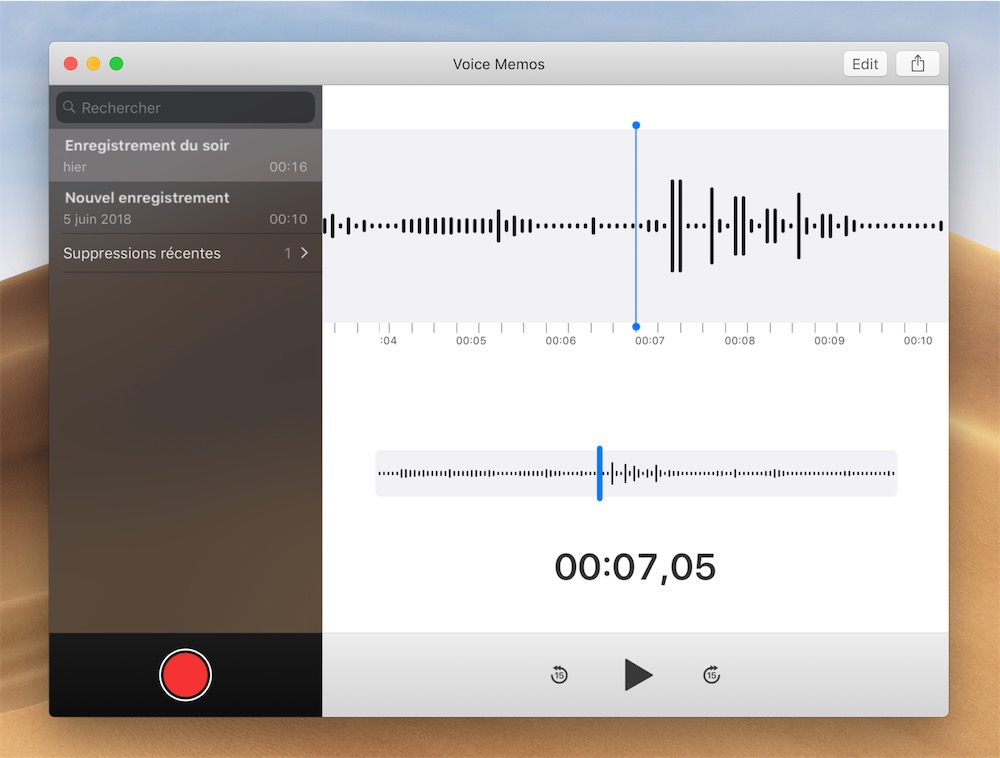
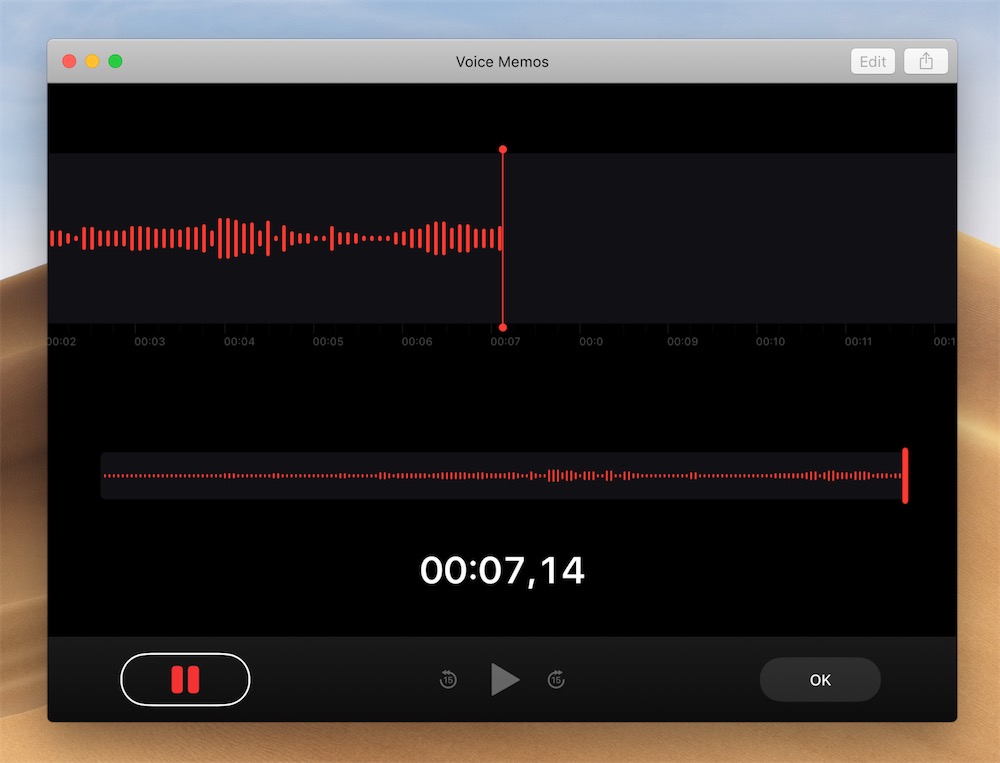
Cette présentation similaire est logique, Apple a utilisé le code de l’app iPad pour créer cette version macOS. C’est l’une des nouveautés de macOS Mojave, même si les développeurs tiers ne peuvent pas l’utiliser avant l’année prochaine.
Des réglages et fonctions supplémentaires
Outre ces changements ergonomiques, l’app Dictaphone s’enrichit avec de nouveaux réglages et des fonctions supplémentaires. Du côté des paramètres, tout se fait dans l’app Réglages, où une section dédiée au Dictaphone a été ajoutée à la longue liste. Sur macOS, on retrouve ces préférences dans les réglages internes à l’app, disponibles via le menu « Dictaphone » ou le raccourci clavier habituel ⌘,.
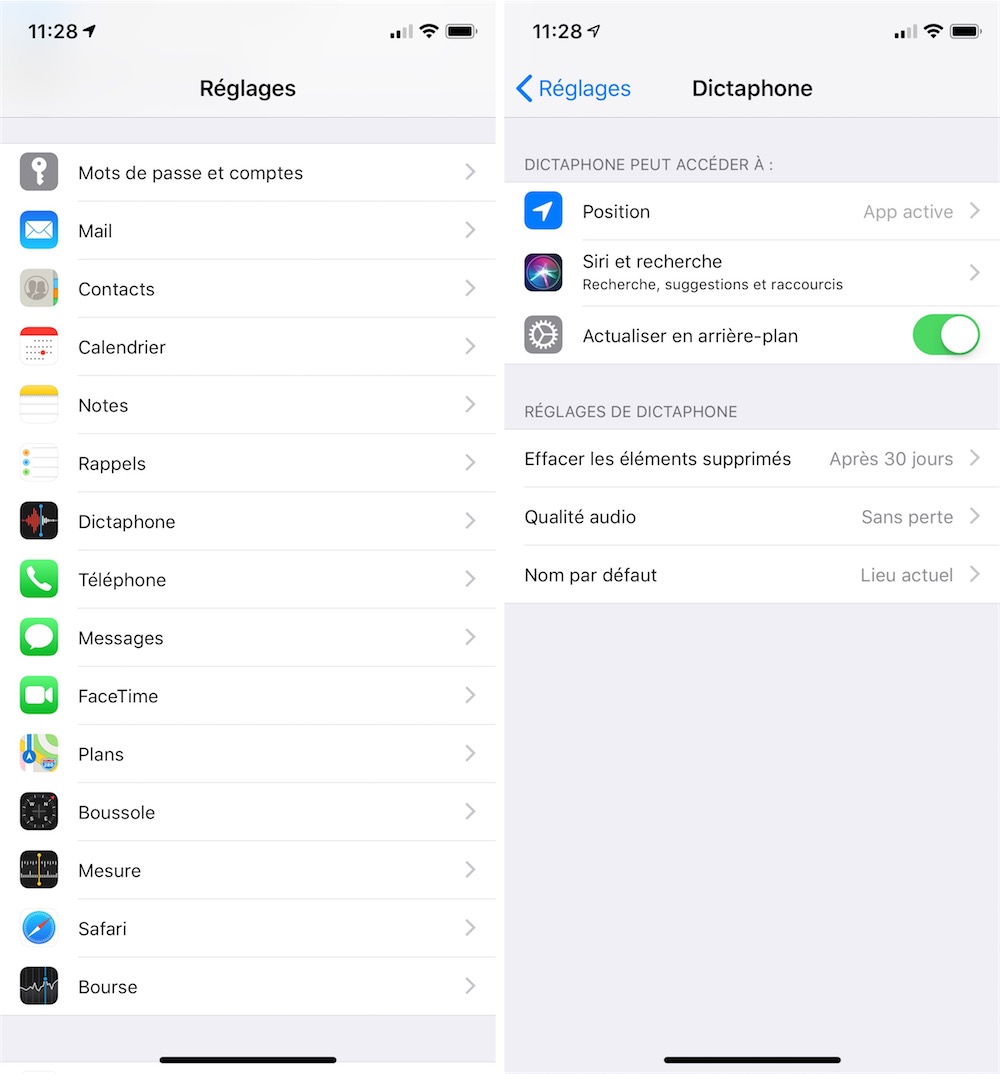
Ces réglages modifient trois points qui sont autant de nouveautés d’iOS 12 :
- Effacer les éléments supprimés : par défaut, comme l’app Notes ou Photos, les enregistrements audio que vous supprimez sont conservés pendant un mois dans un dossier spécifique, mais vous pouvez choisir de les supprimer immédiatement, après un ou sept jours, ou encore jamais ;
- Qualité audio : le Dictaphone enregistrait forcément de l’audio avec perte (AAC 64 Kbps), avec iOS 12 on a le choix et on peut opter pour de l’audio sans perte (ALAC, l’équivalent du FLAC chez Apple) ;
- Nom par défaut : puisque l’app stocke automatiquement les fichiers audio, il faut bien les nommer et iOS 12 propose deux options, soit le lieu actuel et un numéro (« Bureau xx », soit uniquement un numéro incrémenté (« Nouvel enregistrement xx »).

Du côté des fonctions, Apple a gonflé les capacités de modification de l’app Dictaphone. La version précédente permettait de raccourcir un enregistrement ou de supprimer un élément, et on pouvait remplacer l’audio par un nouvel enregistrement. Avec iOS 12, on retrouve toutes ces fonctions, mais on peut aussi insérer un enregistrement supplémentaire au milieu d’un fichier existant.
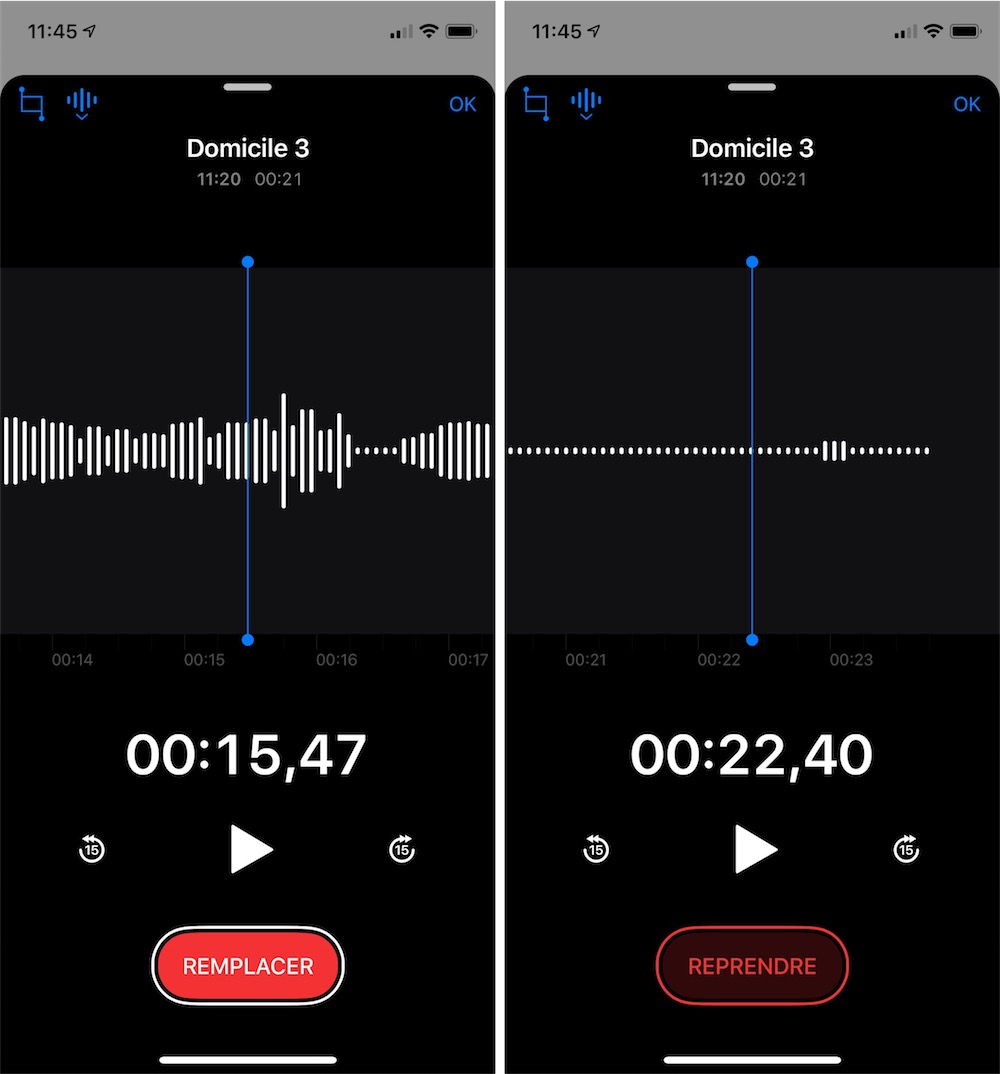
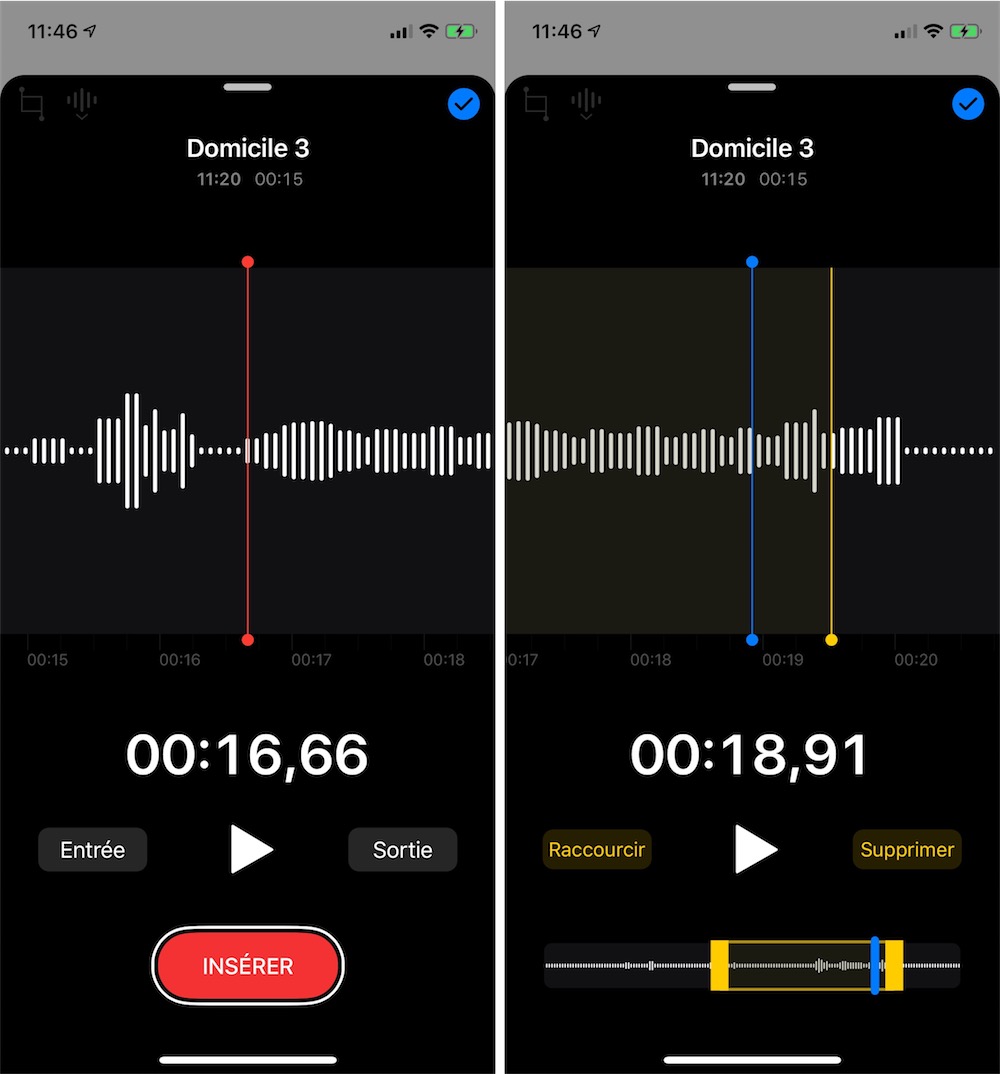
Pour finir sur ce chapitre, notons l’ajout des raccourcis pour avancer ou reculer de 15 secondes pendant la lecture. Par ailleurs, une partie des fonctions n’est plus visible directement sur l’iPhone, il faut toucher les trois points sur le côté pour les afficher toutes. Cela fait plusieurs actions supplémentaires pour partager un fichier, mais en contrepartie on gagne une nouvelle fonction pour dupliquer un mémo vocal.
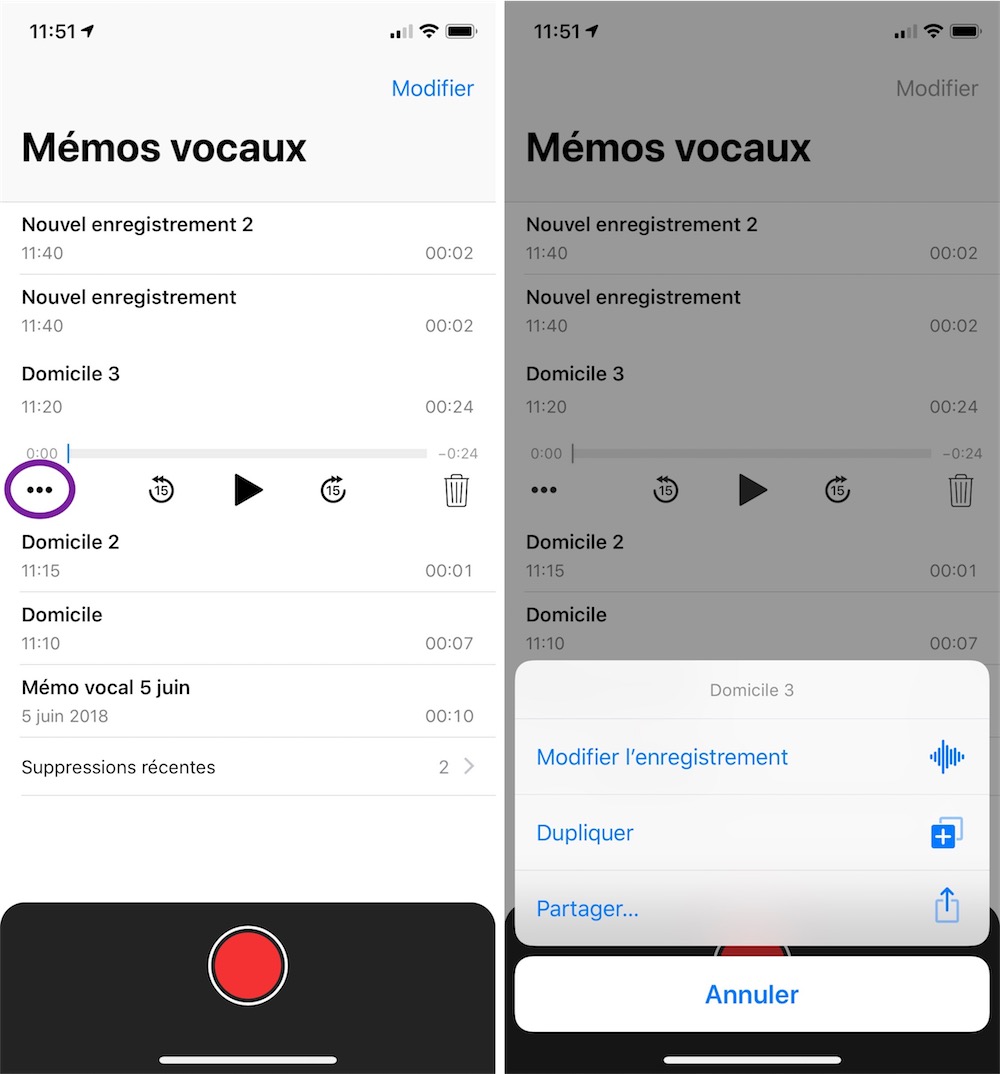
Synchronisation iCloud
Enfin, le Dictaphone synchronise ses enregistrements d’un appareil à l’autre via iCloud. C’est actif par défaut, mais vous pouvez désactiver cette fonction dans les réglages dédiés au service. Rappelons que vous pourrez aussi savoir quel espace de stockage est utilisé par l’app dans les réglages d’iCloud.
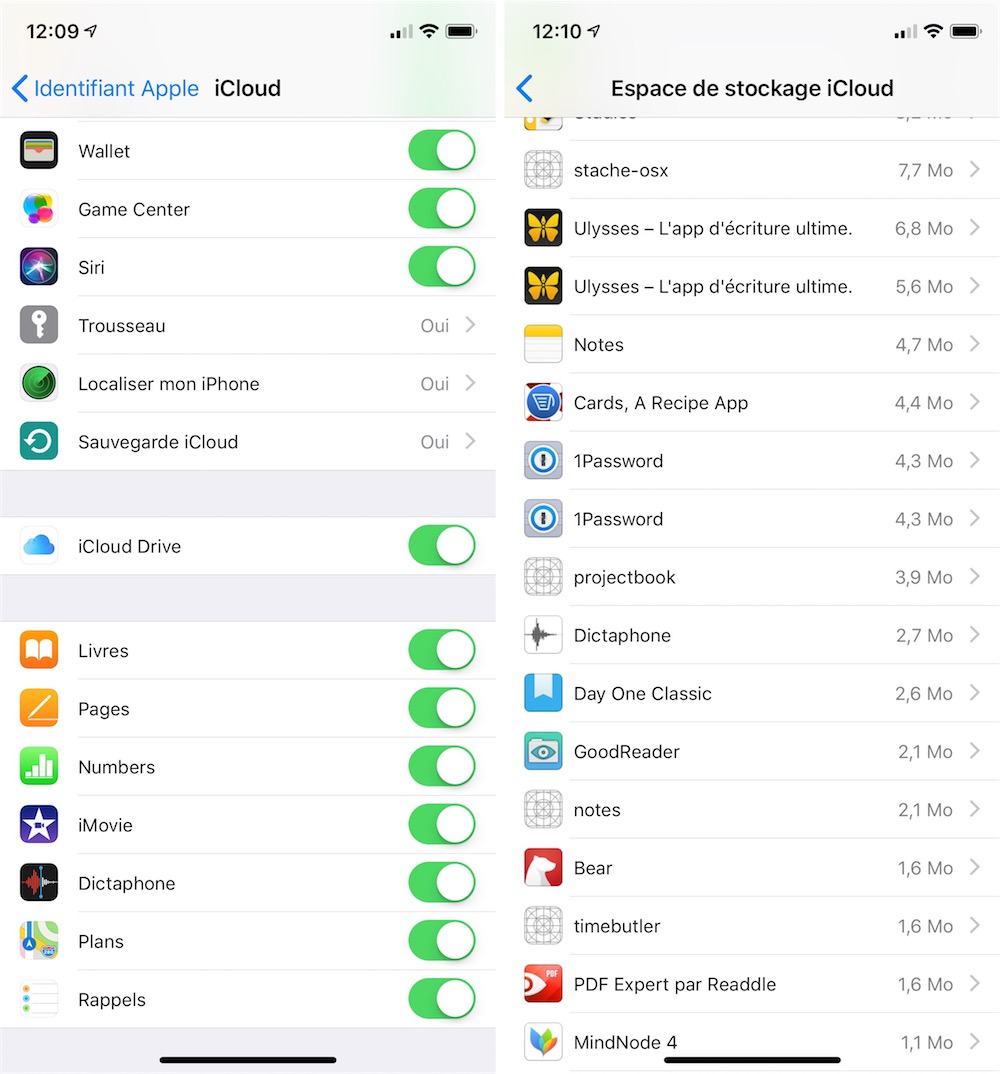
Dans les bêtas actuelles, la synchronisation iCloud n’est pas encore tout à fait au point. La version macOS récupère bien tous les enregistrements réalisés sur mon iPhone, mais pas l’inverse. Et mon iPad semble dans les choux, il n’affichait que les enregistrements audio réalisés sur la tablette pendant mes essais. Mais encore une fois, ce sont des bêtas et que tout ne fonctionne pas correctement est attendu.











